

一、先要用软件把这张发暗的图片打开,再执行图像-复制,在弹出的复制图像对话框中点击确定。
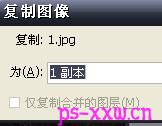
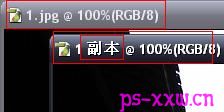
二、在副本图像上面执行图像-模式-灰度,然后再执行高斯模糊,把高斯模糊的半径设为6个像素左右(这一步就是为了后面的载入选区而作的准备,事后是没有任何作用的,等作图完成以后就可以直接关闭啦)。
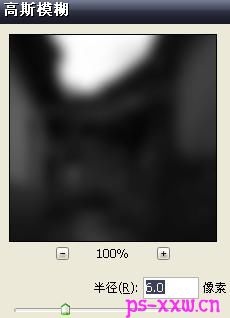
三、再选择我们刚才打开的那个图像,执行选择-载入选区,在对话框中勾选反相,然后点确定。

四、按快捷键SHIFT+F5打开填充设置面板,使用50%灰色,模式为颜色减淡,不透明度为100%,点击确定。

五、最后按CTRL+D取消选择就可以完工啦!